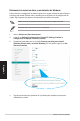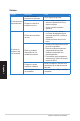User's Manual
64
Capítulo 7 Resolución de problemas
Español
Español
Español
Español
?
El monitor no muestra ninguna imagen.
• Compruebe que el monitor se encuentre encendido.
• Asegúrese de que el monitor se encuentre conectado correctamente al puerto
de salida de vídeo del equipo.
• Si el equipo cuenta con una tarjeta de grácos discretos, asegúrese de
conectar el monitor a un puerto de salida de vídeo perteneciente a la tarjeta
de grácos discretos.
• Compruebe si alguna de las patillas del conector de vídeo del monitor está
torcida. Si detecta la existencia de patillas torcidas, sustituya el cable del
conector de vídeo del monitor.
• Compruebe que el monitor se encuentre conectado correctamente a una
fuente de alimentación.
• Consulte la documentación suministrada con el monitor si desea obtener más
información acerca de la resolución de problemas.
?
• Asegúrese de que ambos monitores se encuentren encendidos.
•
Es normal que sólo el monitor conectado al puerto VGA muestre imágenes
durante la etapa POST. La función de pantalla dual sólo funciona con Windows.
• Si el equipo cuenta con una tarjeta gráca instalada, asegúrese de conectar
los monitores a los puertos de salida de la tarjeta gráca.
• Compruebe si la conguración para el uso de varias pantallas es correcta.
Consulte el apartado Conexión de varias pantallas externas en el Capítulo
3 si desea obtener más información.
?
El equipo no detecta un dispositivo de almacenamiento USB.
• La primera vez que se conecta un dispositivo de almacenamiento USB a un
equipo, Windows instala automáticamente el controlador correspondiente.
Espere unos minutos y acceda a Mi PC para comprobar si el equipo ha
detectado el dispositivo de almacenamiento USB.
• Conecte el dispositivo de almacenamiento USB a otro equipo para comprobar
si está averiado o no funciona correctamente.
?
Deseo restaurar o deshacer los cambios que he aplicado a la
archivos o datos personales.
Puede usar la opción de recuperación Refresh everything without affecting
de Windows
®
8 para
restaurar el sistema o deshacer los cambios aplicados a la conguración
sin alterar archivos personales, como documentos o fotografías. Para usar
esta opción de recuperación, en la Charms Bar (Barra de accesos), haga
clic en
, seleccione Refresh everything without
y haga clic en
Get Started (Comenzar).